win8电脑每次休眠之后都需要重新登录如何解决 怎么解决win8电脑每次休眠之后都需要重新登录
时间:2017-07-04 来源:互联网 浏览量:
今天给大家带来win8电脑每次休眠之后都需要重新登录如何解决,怎么解决win8电脑每次休眠之后都需要重新登录,让您轻松解决问题。
休眠状态,可以说是Windows系统为了更好的保护电源而生的,当然,这也是一种极为不错的人性化设置,这一点我们无法否认,每次休眠之后,只需要移动一下鼠标,系统便又可以重新开启了,但是升级到win8系统之后,不少朋友发现了一个诡异的现象,每次休眠黑屏之后,再次登录系统都需要重新登录了!这是要闹哪样?看不惯Windows这样处理的朋友,咱们不妨一起来学习一下该如何解决吧!
推荐系统:win8系统下载
1.首先,咱们先将节目切换到传统桌面,然后在桌面的空白处点击右键,选择最后的个性化。
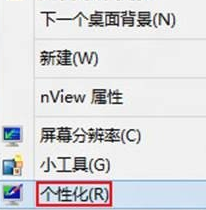
2.在出现的个性化设置窗口的最下方,右下角位置,会有一个屏幕保护程序,如下图中所示,咱们点击进入。
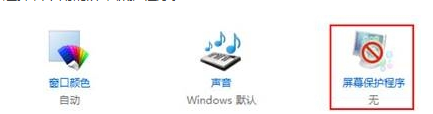
3.接下来便会弹出屏幕保护程序设置窗口,咱们将“在恢复时显示登录屏幕”前面的勾选去掉,然后点击最下方的确定按钮退出设置窗口即可。
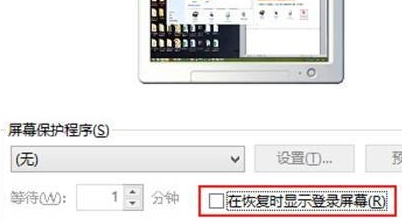
完成上述设置之后,大家不妨试试,之后电脑再休眠黑屏,重新开启的时候就不会再出现烦人的登录界面了。
上一篇:win8电脑中如何修改DPI设置? 下一篇:win8电脑遭遇IP冲突,如何修改本地IP地址? 我要分享:QQ空间新浪微博腾讯微博人人网百度贴吧豆瓣网天涯社区更多以上就是win8电脑每次休眠之后都需要重新登录如何解决,怎么解决win8电脑每次休眠之后都需要重新登录教程,希望本文中能帮您解决问题。
我要分享:
相关教程
- ·win8电脑遇到问题需要重新启动怎么解决【图文】
- ·win8电脑如何不休眠,win8电脑设置不休眠的方法
- ·win8提示电脑遇到问题需要重新启动怎么修复
- ·Win8每次联网都会自动打开一个bing网页
- ·win8系统升级之后已经重启了,但是系统还提示“重启”怎么解决? win8系统升级之后已经重启了,但是系统还提示“重启”如何解决?
- ·怎么将win8电脑中的休眠功能关闭掉? 将win8电脑中的休眠功能关闭掉的方法
- ·win8系统无法打开IE浏览器怎么办|win8系统IE浏览器无法正常打开的处理方法
- ·win8系统如何截取弹出式菜单
- ·win8.1系统处理开机时闪一下才能进入桌面的方法
- ·Win8.1天气无法加载怎么办?
Win8系统教程推荐
- 1 找回win8纯净版系统语言栏的操作方法有哪些 如何找回win8纯净版系统语言栏的操作
- 2 Win8.1正式版怎样自动导出iPhone照片和视频 Win8.1正式版自动导出iPhone照片和视频的方法有哪些
- 3 win8电脑家庭组提示无法正常退出怎么解决? win8电脑家庭组提示无法正常退出怎么处理?
- 4win8系统宽带怎样设置自动联网? win8系统宽带设置自动联网的方法有哪些?
- 5ghost Win8怎样设置开机自动联网 ghost Win8设置开机自动联网的方法有哪些
- 6ghost win8系统语言栏不见如何找回 ghost win8系统语言栏不见找回的方法有哪些
- 7win8重命名输入法不能正常切换的解决办法有哪些 win8重命名输入法不能正常切换该如何解决
- 8Win8分屏显示功能使用的方法有哪些 Win8分屏显示功能如何使用
- 9怎样让win8电脑兼容之前的软件? 让win8电脑兼容之前的软件的方法有哪些?
- 10怎样解决ghost win8频繁重启的烦恼 解决ghost win8频繁重启的烦恼的方法
Win8系统热门教程
- 1 win8.1如何删除邮箱账号|win8.1删除邮箱账号的方法
- 2 Win8 IE浏览器怎样避免兼容性列表的网址被清除 Win8 IE浏览器避免兼容性列表的网址被清除的方法有哪些
- 3 去掉win8桌面快捷方式的小箭头的方法有哪些 如何去掉win8桌面快捷方式的小箭头
- 4w8电脑桌面图标乱码怎么回事|w8桌面图标乱码修复方法
- 5win8多用户远程登陆的配置方法
- 6win8任务栏不透明的设置步骤,win8任务栏设置不透明的方法
- 7超简单明基主板电脑用U盘装系统win7/win8的方法 超简单明基主板电脑用U盘如何装系统win7/win8
- 8win7系统如何远程控制win8的方法 win7系统怎么远程控制win8
- 9win8.1如何设置护眼色,win8.1调整护眼色的方法
- 10求助Win8纯净版添加计算机图标的方式 请问Win8怎么添加计算机图标
